WPS文档如何设计发怒表情图标
1、新建WPS文档,点击【插入】【形状】【圆形】。

2、按住Shift绘制一个标准圆形,将【填充】设置成黄色,【轮廓】为黑色4.5磅。
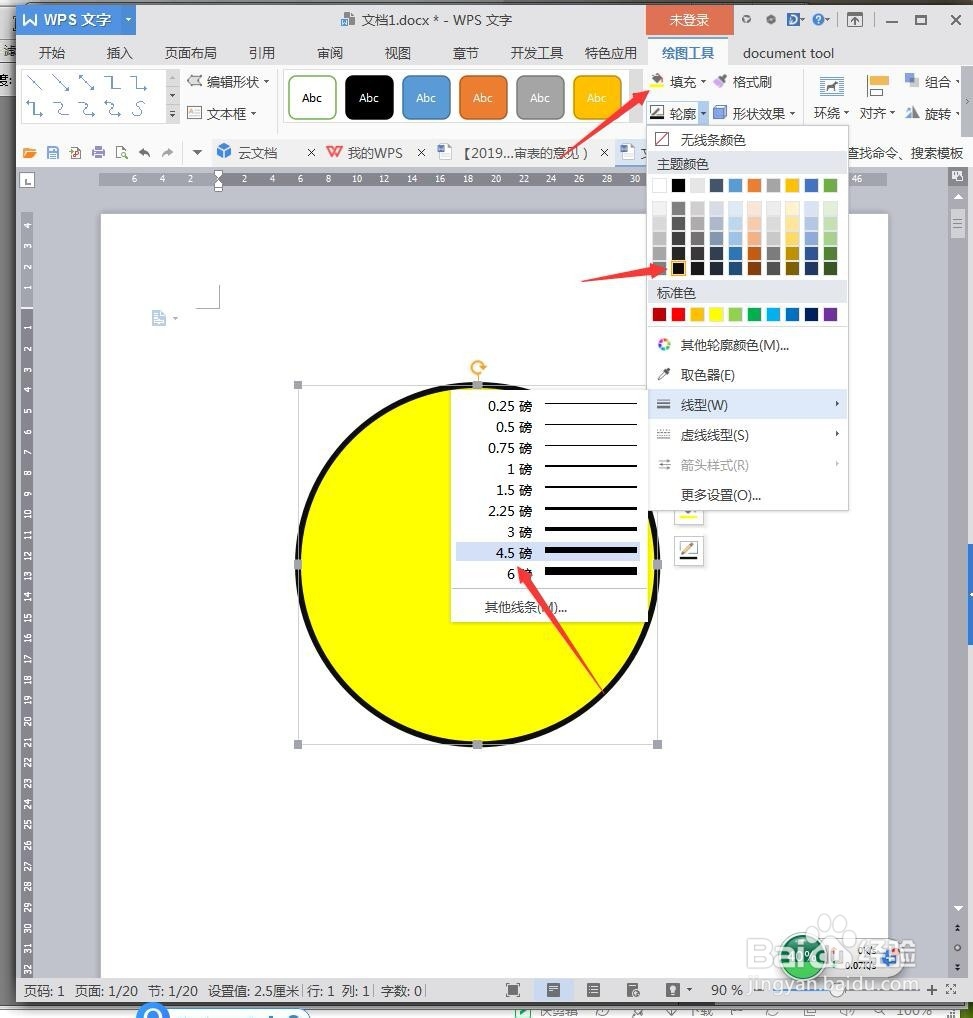
3、按住Ctrl移动头部,复制多两个圆,并按住Shift拉伸缩小圆,将【填充】【轮廓】均设置成黑色,作为眼睛。

4、点击【插入】【形状】【直线】。
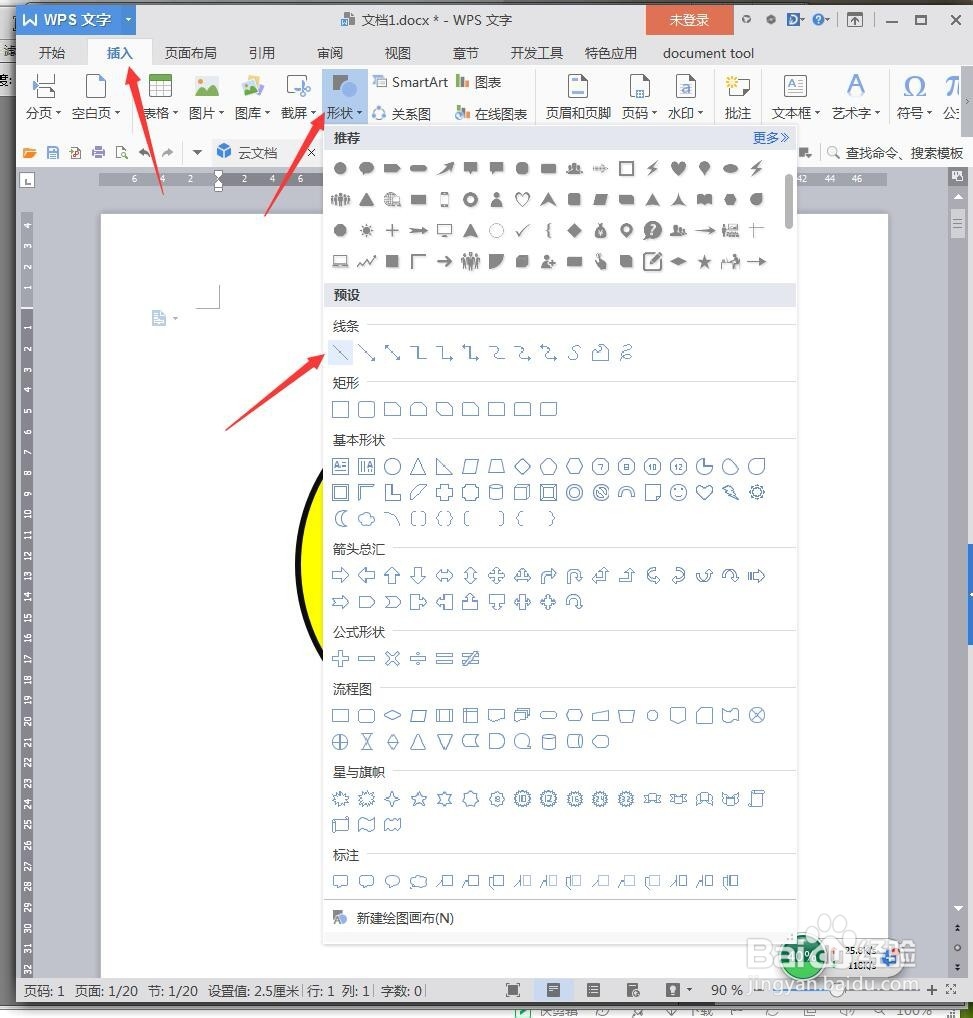
5、将绘制一条眉毛,设置成黑色6磅,另一侧通过旋转方式。

6、点击【插入】【形状】【流程图】。

7、将【填充】设置成白色,【轮廓】设置成黑色4.5磅。

8、完成后进行截图保存为图片,完成表情图标。

1、1、新建WPS文档,点击【插入】【形状】【圆形】。
2、按Shift绘制一个标准圆形,将【填充】设成黄色,【轮廓】为黑色4.5磅。
3、按Ctrl移动头部,复多两个圆,并按Shift拉伸缩小圆,将【填充】【轮廓】均设成黑色,作为眼睛。
4、点击【插入】【形状】【直线】。
5、将绘制一条眉毛,设置成黑色6磅,另一侧通过旋转方式。
6、点击【插入】【形状】【流程图】。
7、将【填充】设置成白色,【轮廓】设置成黑色4.5磅。
8、完成后进行截图保存为图片,完成表情图标。
声明:本网站引用、摘录或转载内容仅供网站访问者交流或参考,不代表本站立场,如存在版权或非法内容,请联系站长删除,联系邮箱:site.kefu@qq.com。
阅读量:177
阅读量:175
阅读量:142
阅读量:42
阅读量:171